Создание субтитров для видео – задача, которая требует соответствующих навыков. В статье рассмотрено, какие приложения можно использовать, и нюансы выполнения работы, которые позволят получить желаемый результат.
Как без сложностей сделать субтитры к видео: пошаговая инструкция понятная каждому пользователю
В последнее время видеоролики с субтитрами набирают больше просмотров. Это обуславливается тем, что пользователи получают возможность просматривать записи с переводом, если воспроизведение на иностранном языке, а также с разными комментариями, пояснениями, дублированием. Поэтому вставить титры в видео – отличное решение.
Какие приложения можно использовать?
Программа для быстро создания субтитров, а также для добавления их в нужное видео – это удобный инструмент, при помощи которого можно вставить неограниченное количество записей с соответствующим оформлением.
Есть различные приложения, чтобы создать и вставить субтитры, самыми популярными из которых являются:
- Kaptioned — Automatic Subtitles for Videos;
- FilmoraGo;
- Film Maker Pro;
- Voicella;
- Oddyssey Apps Ltd;
- Clips;
- iMovie;
- Clipomatic;
- MixCaptions;
- Overvideo.
С помощью любого из них можно добавить субтитры и комментарии к видео онлайн на мобильном телефоне. При выборе подходящего приложения следует учитывать операционную систему используемого устройства, особенности обрабатываемого файла, требования к конечному результату.
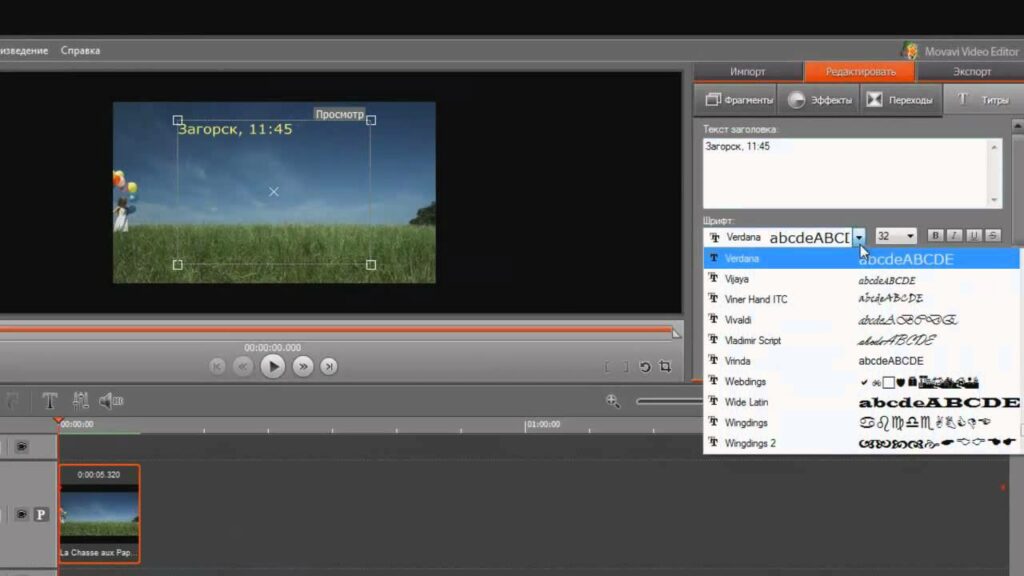
Для тех, кто предпочитает работать на ПК, специалисты советуют для добавления субтитров к нужному видео выбрать программу Movavi. Ее можно использовать онлайн бесплатно или после скачивания на устройство. Именно на ней рассмотрим технику выполнения работы.
Пошаговая инструкция
Многие пользователи считают, что сделать статичные или художественные субтитры к видео достаточно сложно, и из-за этого отказываются от данного способа
- Для начала работы необходимо скачать генератор субтитров и установить его на устройство.
- После запуска видеоредактора в опциях нужно выбрать «Создать проект в расширенном режиме» и добавить в эту программу все файлы, которые потребуются для работы: видеозапись, музыка, картинки. Все добавленные элементы будут отображены в области «Монтажный стол».
- Перед тем, как сделать субтитры к нужному видеофайлу, необходимо выбрать их тип – они могут быть статичными либо художественными. Во вкладке «Титры» предложены разные варианты оформления, поэтому пользователь имеет возможность изначально определиться с тем, какой из них подойдет лучше и, соответственно, не тратить время на исправление. Когда выбор сделан, следует перетащить мышкой титры на монтажный стол. При этом нужно передвигать субтитры по шкале времени, чтобы в итоге они оказались в конкретном месте.
- После этого необходимо два раза кликнуть мышкой на титры и в открывшемся окне предпросмотра ввести текст. Чтобы наложить субтитры либо требующиеся комментарии на видео онлайн в нужном месте, можно менять их размер, а также расположение, перемещая или растягивая рамку с текстом. Кроме того, во вкладке «Фигуры» есть разные элементы, которые добавляются в титры точно таким же способом.
- На этапе редактирования доступны опции «Свойства клипа», «Свойства шрифта» и «Свойства цвета». С помощью первой из них можно регулировать длительность, а также скорость воспроизведения добавленной анимации в видео. Вторая предназначается для выравнивания шрифта, изменения размера слов. Вкладка «Свойства цвета» позволяет подобрать необходимый цвет для текста и контура. Если титры художественного типа, то можно также изменить оттенок их графического оформления. После завершения настроек нужно обязательно кликнуть на значок «Применить».
- В самом конце требуется сохранить готовое видео. Для этого нужно выбрать соответствующий значок и выбрать «Сохранить для устройств», «Сохранить как видеофайл» или другой подходящий вариант. Затем подбирается необходимый формат и, если понадобится, другие настройки, чтобы не возникло проблем при дальнейшем воспроизведении видео. Для завершения процесса следует кликнуть на значок «Старт» и подождать, пока не закончится запись файла.
Субтитры в видеофайлы обычно вставляют, если ролики с закадровой озвучкой, репортажами, интервью. При этом можно использовать автоматические генераторы либо приложения, в которых есть инструмент, чтобы вручную вставить подготовленный текст.